有时候由于工作需要会开启远程桌面,远程连接好友的电脑,但是有的时候会发生笔记本电脑无法被远程桌面连接的情况,有可能是笔记本电脑设置过程中出错或者是遗漏了什么没有设置,也有可能是设置完全正确。如果笔记本电脑出现无法被远程桌面连接的情况,那么该如何判断原因和解决问题呢?下面就由小编跟大家分享具体的处理方法吧,希望对大家有所帮助~
笔记本电脑无法被远程桌面连接的处理方法
1、鼠标右键单击“计算机”图标,选择“属性”,在打开的“系统”窗口点击“远程设置”,在弹出的系统属性中的的“远程”选项窗口中选择“允许远程协助连接这台计算机”和“允许运行任意版本远程桌面的计算机连接(较不安全)”,如下图:
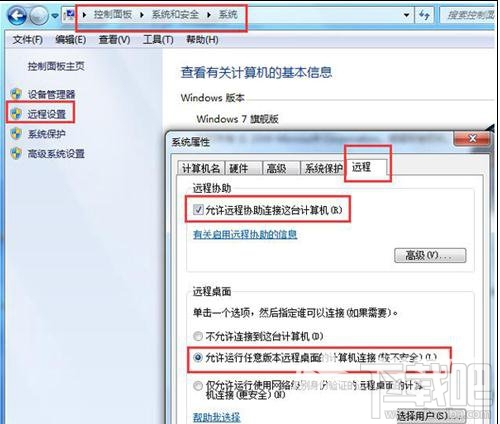
2、如果第1点设置完后其他电脑不能远程过来,可按以下步骤调整Win7防火墙设置:
开始控制面板Windows防火墙高级设置入站规则,然后在中间“入站规则”窗口中找到“文件和打印机共享(回显请求 - ICMPv4-In) “规则(可能会有两条),选中后在右框中点击“启用规则”即可,如下图:
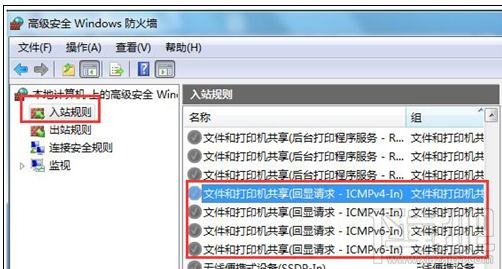
3、完成第2步后,如果还是不能远程连接过来,最后还要检查一下WIN7的Remote Desktop Services服务是否已经打开,如果没打开是连不上的,设置步骤:
右击“计算机”管理服务和应用程序服务,在中间“服务”窗口中找到“Remote Desktop Services”服务,启动它即可。可以选择右键属性勾选启用

4、检查以上三步设置都正常,如果还是连接不上,可能是windows防火墙设置出了问题,需启用入站规则中的“远程桌面(TCP-In)”规则:
开始控制面板Windows防火墙高级设置入站规则,然后在中间“入站规则”窗口中找到“远程桌面(TCP-In)“ (可能会有配置文件为“公用”、“域、专用”两条规则)规则,选中后在右框中点击“启用规则”即可。
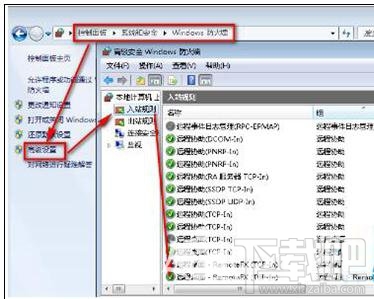
5、如果还是远程不了,就关闭防火墙。然后再试试!
开始控制面板Windows防火墙打开和关闭防火墙
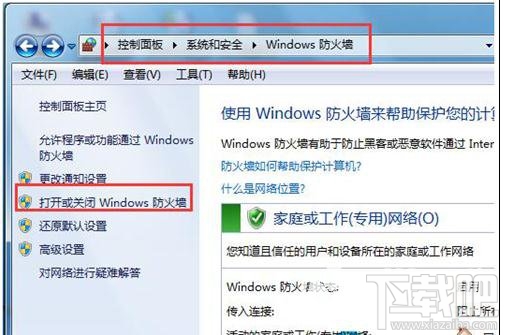
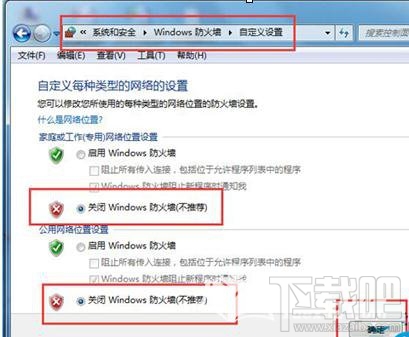





















 2万+
2万+











 被折叠的 条评论
为什么被折叠?
被折叠的 条评论
为什么被折叠?








